
时间:2020-11-14 04:23:22 来源:www.win10xitong.com 作者:win10
win10开机提示开始菜单和Cortana无法工作解决方法的问题我们在前几期教程也说过,不要慌,遇到了win10开机提示开始菜单和Cortana无法工作解决方法的问题我们要想办法来解决它,那我们自己要怎么做呢?可以一步步的采取下面这个流程:1、使用”Win+R”快捷键打开运行,输入services.msc,确定打开服务窗口;2、或者Ctrl+Shift+Esc打开任务管理器,切换到“服务”选项卡,点击底部“打开服务”就可以彻底解决了。接下去我们就配合上图片,来给大家说一下win10开机提示开始菜单和Cortana无法工作解决方法的完全解决手法。
小编推荐系统下载:萝卜家园Win10专业版

开始菜单和Cortana失败的解决方案如下:
1.使用“Win R”快捷键打开并运行,进入services.msc并确认打开服务窗口;
2.或者Ctrl Shift Esc打开任务管理器,切换到“服务”选项卡,点击底部的“打开服务”;
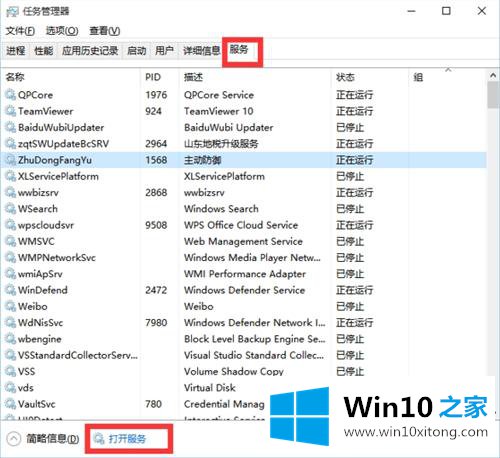
3.在服务窗口中找到用户管理器服务,打开右键属性,设置启动类型为“自动”,启动服务;
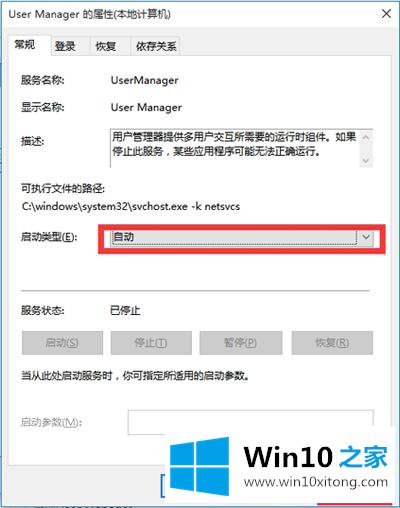
4.单击确定退出,然后单击“立即注销”再次登录系统,或直接重新启动系统。
Win10开机提示开始菜单和Cortana不能工作解决方案在此分享,遇到问题的用户可以按照以上方法解决。更多精彩内容,请继续关注win10家庭下载站!
相关阅读:
win10开始菜单打开缓慢怎么办
Win10系统Cortana小娜无法连接到网络解决方案
对大家造成困扰的win10开机提示开始菜单和Cortana无法工作解决方法问题是不是根据本文提供的方法得以解决了呢?通过上面讲的方法就可以解决win10开机提示开始菜单和Cortana无法工作解决方法的问题了,希望对您有所帮助。